WordPress Günlüğü: Nedir ve Neden Kullanmalısınız?
Yayınlanan: 2022-11-11Birden fazla katkıda bulunan bir e-ticaret mağazası işletiyorsanız, siteniz bazen kafa karıştırıcı gelebilir. Bir sorun ortaya çıktığında, belirli değişiklikleri kimin yaptığını takip etmek ve sorunu verimli bir şekilde çözmek zor olabilir.
Neyse ki, web sitenizdeki kullanıcı etkinliğini izlemek için bir WordPress günlük kaydı eklentisi kullanabilirsiniz. Değişiklikleri izlemek, sorunların kökünü ortaya çıkarabilir ve sorunlu değişikliklerin arkasında kim, ne ve ne zaman olduğunu size söyleyebilir. Genel olarak, günlük kaydı, herhangi bir komplikasyonu daha kolay çözmenizi sağlar.
Bu gönderide, WordPress günlük kaydını ve e-Ticaret sitesi sahiplerinin neden kullanmayı düşünmeleri gerektiğini açıklayacağız. Ardından, bir eklenti aracılığıyla günlüğe kaydetmeyi nasıl ayarlayacağınız konusunda size yol göstereceğiz. Başlayalım!
WordPress Günlüğüne Giriş
WordPress günlüğü, WordPress web sitenizdeki tüm değişiklikleri gösteren kayıtları toplayan bir işlemdir. Sitenize erişen veya sitenizde çalışan birden fazla kullanıcınız varsa, günlükleri yardımcı olabilir. Ayrıca, müşteri etkinliğini izlemenize ve indirmeleri, oturum açmaları, gönderilen e-postaları ve daha fazlasını izlemenize olanak tanır.
Bir günlük kaydı aracının izleyebileceği pek çok şey vardır:
- İçerik değişiklikleri
- Kullanıcı profillerinde ve izinlerinde yapılan değişiklikler
- Eklenti ve tema değişiklikleri
- Yeni ve kaldırılan kullanıcılar
- Başarısız oturum açma girişimleri
- WordPress çekirdeğinde ve ayarlarında yapılan değişiklikler
- Teknik sorunlar
Genel olarak, WordPress web sitenizdeki kullanıcı etkinliğini izlemek için bir eklenti veya harici bir yazılım kullanacaksınız. Şimdi, günlüğe kaydetmenin neden bu kadar önemli bir görev olduğunu keşfedelim!
WordPress'te Kullanıcı Etkinliğini İzlemek Neden Önemli?
Kullanıcı etkinliğini izlemek, verimli ve güvenli bir e-Ticaret web sitesini sürdürmek için çok önemlidir. Genel olarak, sitenizdeki şeffaflığı artırır ve sorun giderme sürecini kolaylaştırır.
Birden çok yönetici kullanıcı rolünüz varsa WordPress günlüğü özellikle önemlidir. Ekibinizin üyeleri hata yapabilir. Bu nedenle, bir faaliyet kaydınız varsa, bunları düzeltmek ve gelecekte sorunları önlemek için sorunları takip edebileceksiniz.
Günlükler, bilgisayar korsanlığı girişimlerini ve diğer şüpheli etkinlikleri de tanımlayabilir. Bu nedenle, şirketinizin bilgilerini ve müşteri verilerini korumanız gerektiğinden, günlük kaydı çevrimiçi bir iş yürütmek için özellikle önemlidir.
Örneğin, bir kaba kuvvet saldırısı, bir kullanıcının sonunda doğru tahminde bulunacağını ve web sitenize erişeceğini umarak çok sayıda şifre ve kullanıcı adı kombinasyonu göndermesidir. Günlüğe kaydetme araçları, bir güvenlik ihlalini gerçekleşmeden önce durdurabilmeniz için bu davranışı size bildirecektir.
Ayrıca, çevrimiçi mağazalar, WordPress günlük kaydından yararlanabilecek tek web sitesi değildir. Örneğin, birden fazla katkıda bulunan bir blogunuz varsa, bir etkinlik günlüğü eklenen gönderileri, düzenlemeleri ve genel güncellemeleri izleyebilir. Bu nedenle, WordPress sitenizin olması gerektiği gibi çalıştığından emin olmak için bir günlük kaydı aracı kullanmaya değer.
WordPress'te Etkinlik Nasıl Kaydedilir (3 Adımda)
Artık WordPress günlük kaydının önemini bildiğinize göre, bunu sitenize nasıl uygulayabileceğinizi tartışmanın zamanı geldi.
Bu eğitimde, özellikleri ve kullanım kolaylığı nedeniyle Etkinlik Günlüğü eklentisini kullanacağız. Tek veya çok siteli kurulumlar için 24 saat kullanıcı etkinliği takibi sunar ve ayrıca kullanımı ve indirilmesi ücretsizdir.
1. Adım: Etkinlik Günlüğü Eklentisini Kurun ve Etkinleştirin
Önce WordPress kontrol panelinize Etkinlik Günlüğü eklentisini yüklemeniz gerekir. Etkinleştir'e tıkladığınızda, Eklentiler sayfanıza yönlendirileceksiniz:
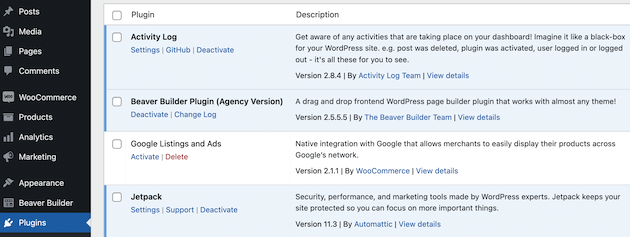
Soldaki gezinme çubuğunda, şimdi listelenen Etkinlik Günlüğünü görmelisiniz. Bu sekmeye gidin:
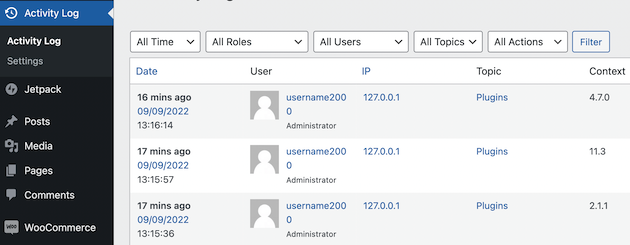
Sayfanın en altına giderseniz, uygulamanın etkinleştirildiğini zaten izlediğini göreceksiniz:
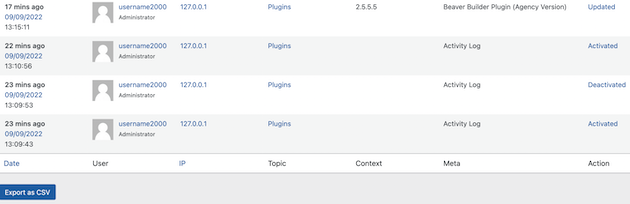
Bu, yeni eklentinizin kaydedeceği etkinliğin yalnızca bir örneğidir. Şimdi WordPress günlüğü için aracın nasıl kurulacağını açıklayacağız.
2. Adım: Eklentiyi Test Edin ve Günlüklerini Görüntüleyin
Şimdi belirli etkinlikleri test etme ve Etkinlik Günlüğünün bunları izlediğini doğrulama zamanı. Bunu, sitenizi ön uçta görüntüleyerek ve bir gönderiye yorum bırakarak yapabilirsiniz:
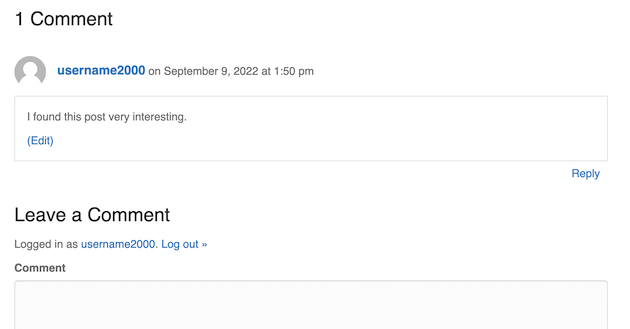
Etkinlik Günlüğü sekmesine geri dönerseniz, eylemin izlendiğini göreceksiniz. Eylemle ilgili kullanıcı adını, IP adresini, tarihi, saati ve genel bilgileri görebilmeniz gerekir:
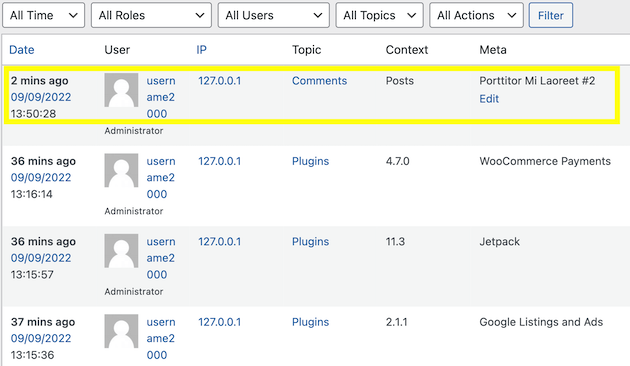
Bu, web sitesinin ön ucundaki bir eyleme örnektir. Kullanıcıların web sayfalarınızla nasıl etkileşime girdiğini görmek için yardımcı olabilir.

Ancak, sitenizin arka ucundaki izleme etkinliği daha kritik bir bileşendir. Birinin web sitenize erişimi varsa ve içeriği değiştirmişse, bu araç eylemi gerçekleştiren kullanıcıyı ve ne zaman yaptığını da kaydedebilir.
Bunun nasıl çalıştığına hızlıca bir göz atalım. Online mağazamızdaki Mağaza sayfasında küçük bir düzenleme yapacağız:
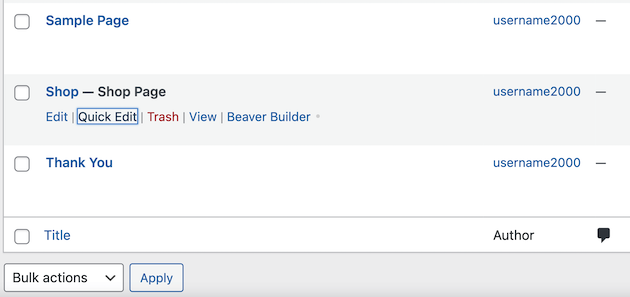
Burada, isimde küçük bir değişiklik yaptık:
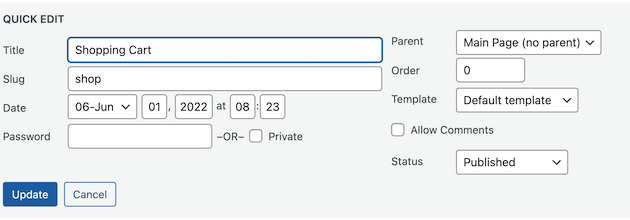
Etkinlik Günlüğü sekmesine geri dönersek, aracın değişikliği not ettiğini görebiliriz:
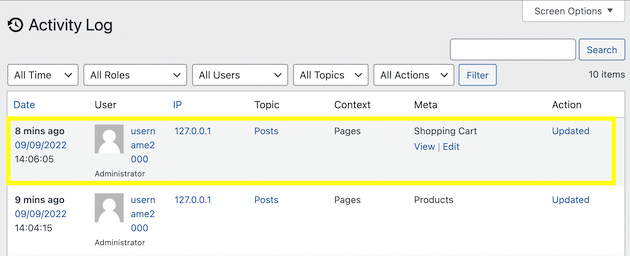
Günlük, kullanıcı adı, IP adresi ve düzenlemenin tam olarak ne zaman yapıldığı dahil olmak üzere değişiklikle ilgili birçok ayrıntı verir. Bu tür bilgiler, birisi e-ticaret sitenizde yetkisiz bir değişiklik yaparsa çok kullanışlı olabilir.
Günlüğü kullanıcı kurallarına göre filtrelemek istiyorsanız, Filtre düğmesini kullanabilirsiniz. Örneğin, Yönetici, Düzenleyici veya Misafir gibi belirli rolleri görüntüleyebilirsiniz:
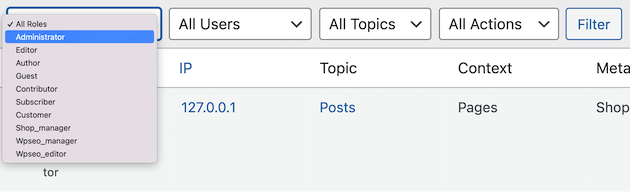
Etkinlik Günlüğü eklentisinin WordPress sitenizdeki aşağıdakiler dahil birçok eylemi izleyebileceğini unutmayın:
- WordPress çekirdek güncellemeleri
- Oluşturulan, güncellenen ve silinen sayfalar, gönderiler, kategoriler ve etiketler
- Oturum açma, oturum kapatma, oturum açma denemeleri, profil güncellemeleri ve kayıtlı ve silinmiş kullanıcılar dahil olmak üzere kullanıcı bilgileri
- Yüklenen, güncellenen, etkinleştirilen, devre dışı bırakılan ve değiştirilen eklentiler ve temalar
- WooCommerce için tüm mağaza ayarları ve seçenekleri
Etkinlik Günlüğü tüm bu eylemleri varsayılan olarak kaydeder. Bununla birlikte, çevrimiçi mağazanızın ihtiyaçlarına uyacak şekilde eklentinin ayarlarıyla da uğraşmak isteyebilirsiniz.
3. Adım: Eklentinin Ayarlarını Özelleştirin
Eklentinin ayarlarını özelleştirmek isterseniz Etkinlik Günlüğü > Ayarlar'a gidin:
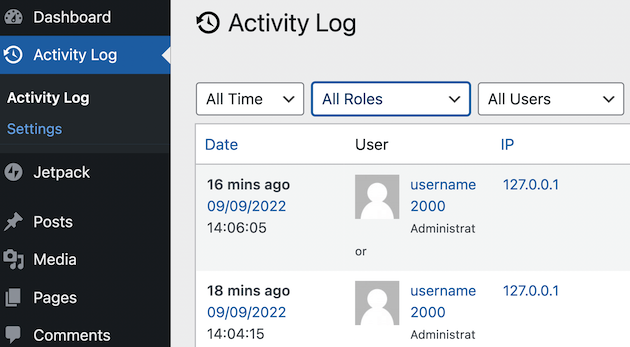
Artık eklenti ayarlarında birkaç değişiklik yapabilirsiniz. Örneğin, Günlükleri tut özelliği, kayıtları web sitenizde ne kadar süreyle saklamak istediğinizi seçmenize olanak tanır:
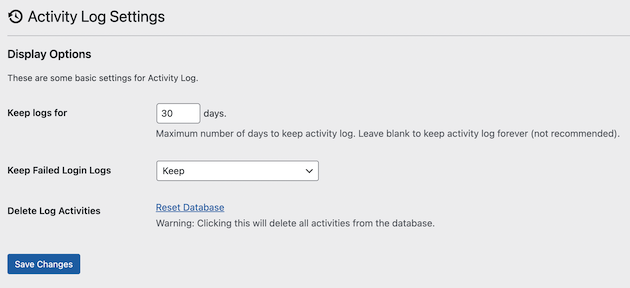
Günlüğünüzü belirsiz sayıda gün boyunca tutabilirsiniz. Ancak, veritabanınızı şişirebileceğiniz için önerilmez. Bu nedenle, etkinlik günlüğünüzü 30 gün boyunca saklamayı düşünün.
Etkinlik Günlüğü, başarısız oturum açmaları otomatik olarak kayıt altında tutacaktır. Bu bilgilere ihtiyacınız olmadığını düşünüyorsanız, Başarısız Oturum Açma Günlüklerini Sakla ayarıyla değiştirebilirsiniz:
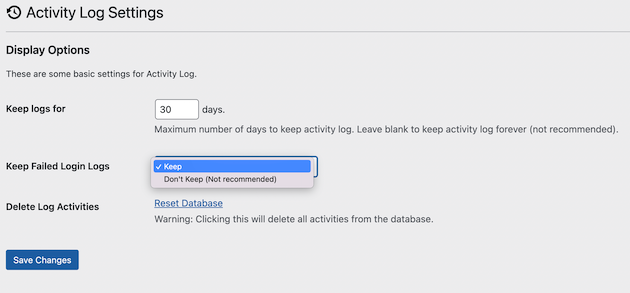
Son olarak, tüm günlük etkinliklerini silmek isterseniz, Veritabanını Sıfırla'ya basın. Bu kaydettiğiniz tüm kayıtları siler.
İşiniz bittiğinde, Değişiklikleri Kaydet'e tıklayın . Artık tüm etkinlik günlüklerinizi görmek için eklentiyi periyodik olarak kontrol etmeniz yeterlidir.
Çözüm
Güvertede çok fazla eliniz varsa, WordPress web sitenizdeki sorunların kökenine ulaşmak zor olabilir. Neyse ki, bir etkinlik günlüğü eklentisi kullanmak, e-Ticaret web sitenizdeki değişiklikleri izlemenin en etkili yollarından biridir. Bu şekilde, ihtiyaç duyduğunuzda önemli bilgilere erişebileceksiniz.
Özetlemek gerekirse, e-Ticaret web sitenizdeki etkinliği izlemek ve günlüğe kaydetmek için atabileceğiniz üç adım:
- WordPress kontrol panelinize Etkinlik Günlüğü eklentisini kurun ve etkinleştirin.
- Günlüğün nasıl çalıştığını görmek için sitenizdeki eylemleri test edin.
- Günlüğünüzü ne kadar süreyle saklamak istediğiniz de dahil olmak üzere eklenti ayarlarını özelleştirin.
E-Ticaret web sitenizde WordPress günlük kaydını kullanma hakkında sorularınız mı var? Aşağıdaki yorumlar bölümünde bize bildirin!
